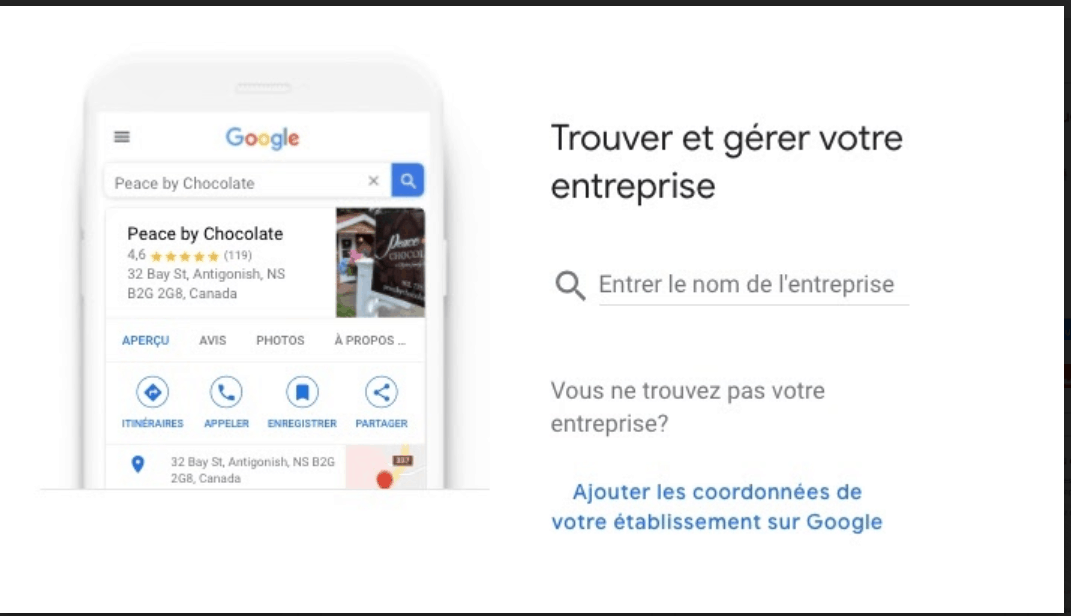
Google My Business (GMB) est un outil gratuit de Google pour les entreprises. C’est un élément important du référencement local. Google My Business complète votre site web existant en donnant à votre entreprise une identité et une présence publiques grâce à une inscription sur Google, le moteur de recherche le plus populaire au monde.
Pour accéder à votre fiche, vous devez aller ici : https://www.google.com/intl/fr_fr/business/
Si vous n’avez jamais mis en place une fiche, il faudra en créer une.
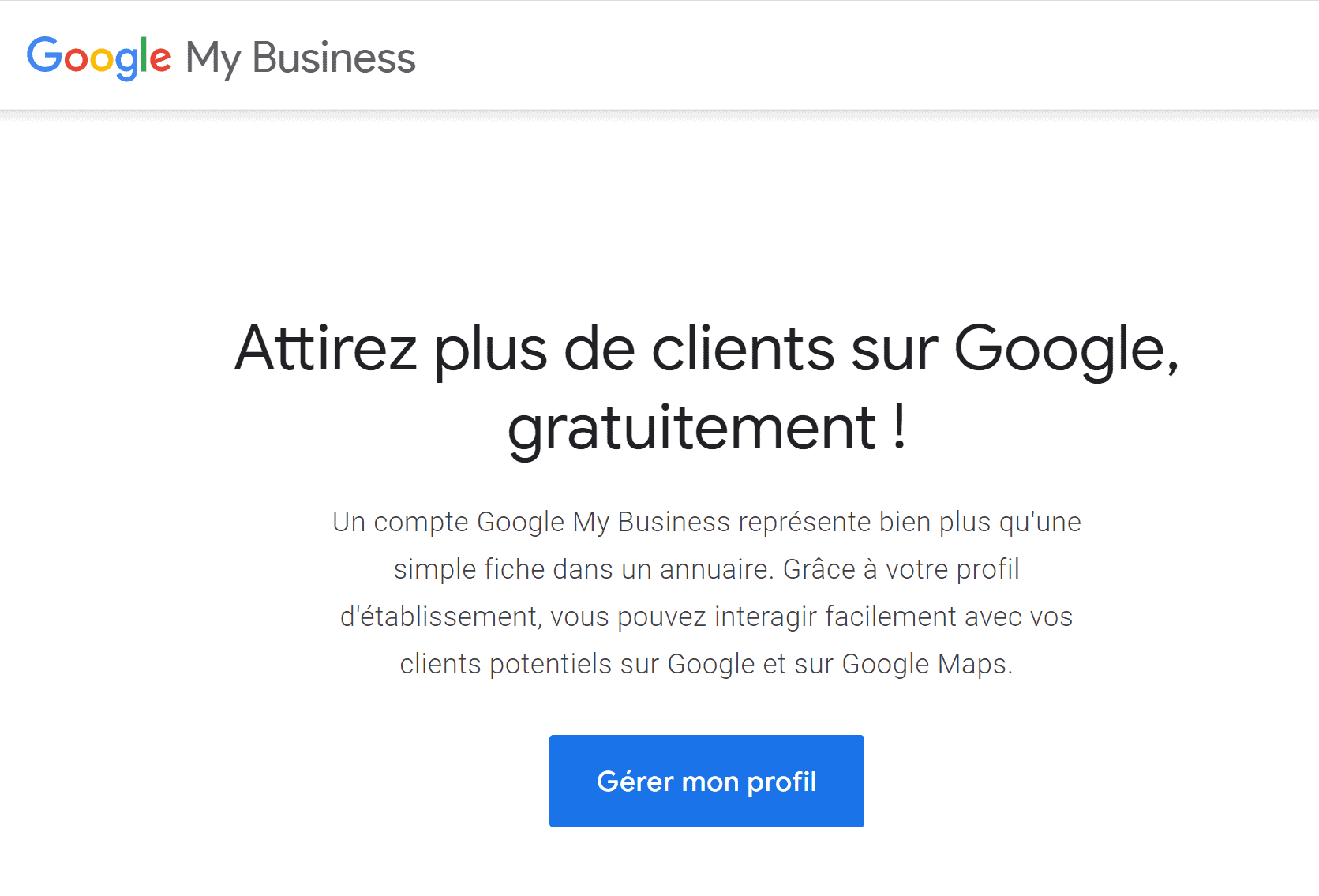
Est-ce que Google My Business est gratuit?
Oui, Google My Business est gratuit. Mais non, ça ne remplace pas un site Web. Il existe une fonctionnalité pour vous aider à créer votre propre site mais on ne la conseille page. Si vous avez besoin d'un site, faites affaire à une plateforme comme Wix ou Shopify ou WordPress pour le faire en DIY ou bien contactez une agence.
Comment se connecter à Google My Business?
Si votre entreprise existe depuis un certain temps (plusieurs années), il est probable qu'elle ait déjà une inscription sur GMB. Vous n'avez qu'à la réclamer. Une fois la réclamation réussie, vous pourrez gérer la fiche.
Parfois, Google présente une fiche qui n’est pas à jour. On vous conseille de modifier les informations importantes: le nom de l’entreprise, l’adresse, les horaires et la catégorie de service. Assurez-vous que votre fiche communique aux clients potentiels ce que fait votre entreprise, où elle se trouve et comment ils peuvent acquérir les biens et/ou services que votre entreprise offre.
Ajoutez des photos
Selon Google, les entreprises ayant des photos sur leurs fiches reçoivent 42% plus de demandes d'itinéraires sur Google Maps et 35% plus de clics vers leurs sites Web que les entreprises n'ayant pas de photos. L'ajout d'une image de votre commerce peut augmenter considérablement les performances et la visibilité de vos pages de référencement. N'hésitez pas à donner une touche locale à vos photos.
Consignes pour les entreprises saisonnières
Les entreprises saisonnières doivent suivre des consignes spéciales. Elles doivent mettre à jour leurs horaires durant la saison d’inactivité. Il est important d’indiquer dans leur fiche Google My Business qu’elles sont “temporairement fermées” durant certains mois. Cela permettra à Google de signaler dans ses résultats affichant la fiche une étiquette “temporairement fermé”.
Vous ne pouvez pas vous déclarer temporairement fermé comme vous le souhaitez. Il faut d’abord contacter le support de Google My Business pour demander l’accès au paramétrage des entreprises qui ferment temporairement de manière saisonnière. Quand vous êtes prêts à ré-ouvrir pour la saison, il faut mettre à jour vos heures d’ouverture dans votre compte et c’est tout. Si votre entreprise a des heures saisonnières, voici la marche à suivre:
- Indiquez les heures d’opération régulières.
- Signalez les heures d’ouverture spéciales pour les jours fériés, les fermetures temporaires ainsi que les autres événements importants.
Les plus petits détails sont importants pour votre fiche Google My Business.
Standardisez les coordonnées, surtout l’adresse
Est-ce que votre adresse est standardisée? Il faut éviter les irrégularités. Validez votre adresse avec votre service postal national comme USPS pour les U.S.A., Poste Canada pour le Canada et La Poste en France. Vous devez respecter les standards en place pour les adresses. Google My Business utilise votre adresse pour générer des géocodes, ce qui impactera ensuite où votre fiche apparaît dans Google Maps.
Les catégories sont très importantes
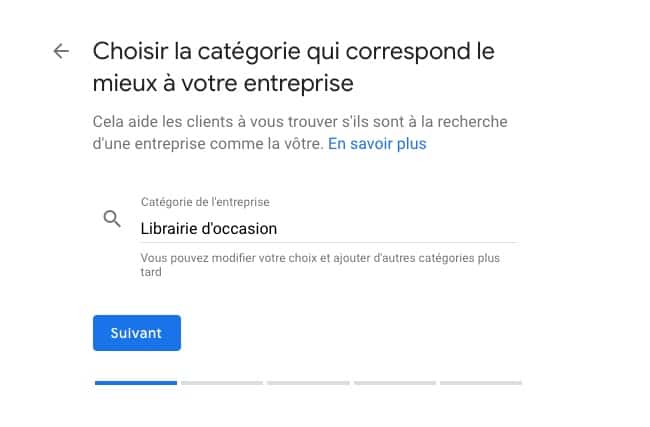
Il faut être le plus spécifique possible dans le choix de vos catégories pour ressortir sur des recherches pertinentes. Cela permettra d’obtenir des résultats plus qualifiés.
Il vous faut plus d’avis clients
Les avis en ligne sont critiques pour le succès local d’une fiche. Il faut encourager vos clients à vous laisser des avis. Cela vous donnera plus de visibilité en ligne.
Les entreprises ont du mal à faire confiance aux avis, car les clients peuvent aussi laisser des avis négatifs. Cependant, la plupart des clients ne mentent pas et vont contribuer à votre réputation. Google conseille de répondre aux avis positifs et négatifs des clients pour améliorer le positionnement de votre fiche au sein de leurs résultats.
On ne peut plus spécifier un périmètre d’intervention. Voici les consignes officielles de Google pour ajouter ou modifier une zone desservie. Et maintenant, on va vous expliquer comment changer votre zone desservie.
Comment mettre en place les zones desservies dans Google My Business
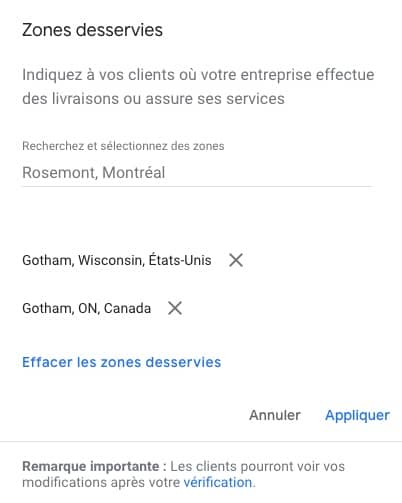
- Étape 1 : Accédez à votre compte Google My Business.
- Étape 2 : Dans le menu de gauche, accédez à la section “Gérer les emplacements”. Trouvez l'emplacement Google My Business pour lequel vous souhaitez définir la zone de service.
- Étape 3 : Dans le menu de gauche, cliquez sur “Info”. Cliquez sur l'icône représentant un crayon dans la section “Zones de services”. Il s'agit des lieux où vous fournissez des services ou des livraisons. Ajoutez les villes, les comtés, les états, les provinces ou les pays où vous fournissez des services.
- Étape 4 : Cliquez sur “Appliquer”.
Vos changements seront approuvés en quelques jours. La pire chose qui puisse arriver est que Google souhaite revalider votre adresse physique par carte postale.
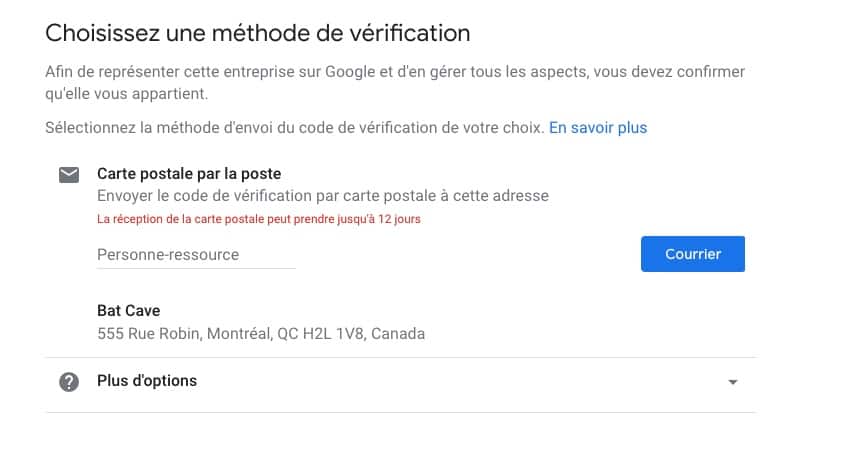
Une fois que vous avez soumis votre entreprise à Google, vous allez devoir vérifier votre fiche. C’est crucial pour être visible!
On peut vérifier sa fiche par courrier via la réception d’un code envoyé par Google sur une carte postale. Cela aide Google à maintenir des fiches authentiques dans son répertoire. Google ne va pas afficher votre fiche ou vous présenter des données sur la fiche tant que celle-ci n’a pas été pas validée et “live”. Le processus de vérification prend moins d’une semaine, normalement.
Plus vous êtes détaillés, plus avez de chance de ressortir dans les résultats de Google. Il faut que votre listing explique clairement ce que l’entreprise fait, où et comment est-ce qu’on peut acheter les produits ou les services qu’elle propose.
Inclure des mots-clés
Tout comme le référencement traditionnel d'un site Web, Google utilise une variété de signaux pour servir les résultats de recherche. L’inclusion de mots-clés et de phrases de recherche importants dans votre fiche d'entreprise sera incroyablement utile, d'autant plus que votre site Web d'entreprise est inscrit directement dans votre fiche GMB.
Gérer les avis clients
Le fait d'interagir avec les clients en répondant à leurs commentaires illustre que votre entreprise apprécie ses clients et les commentaires qu'ils laissent à votre sujet.
Les commentaires positifs auront un effet positif sur les clients potentiels lors de la recherche de votre entreprise, mais ils augmentent également la visibilité de votre entreprise dans les résultats de recherche.
La photo de profil est la plus importante. Elle ne peut pas être votre logo. Voici les images à prévoir pour votre fiche GMB:
- Logo: il faut utiliser le logo pour aider les visiteurs à identifier votre entreprise.
- Photo de couverture: il faut montrer la personnalité de votre marque. C’est la photo la plus large de votre fiche. Elle a un ratio de 16:9.
- Autres photos: montrez vos services ou vos produits.
Bonnes pratiques pour les images dans Google My Business
- Format: JPG ou PNG
- Taille: entre 10ko et 5mo
- Résolution: 720px par 720px
- Qualité: La photo doit être nette et bien éclairée, sans altération ni utilisation excessive de filtres. L'image doit représenter la réalité.
Google offre aux entreprises une façon différente de comprendre comment les clients interagissent avec les annonces d'entreprises, notamment:
- Comment les clients trouvent votre annonce
- Où les clients vous trouvent sur Google
- Actions des clients
- Demandes d'itinéraire
- Appels téléphoniques
- Photos
Comment les clients trouvent votre fiche
Cette section du rapport montre comment les clients vous ont trouvé dans une recherche "directe" (ils ont cherché le nom ou l'adresse de votre entreprise) par rapport à une recherche "découverte" (ils ont cherché une catégorie, un produit ou un service que vous offrez, et votre inscription est apparue). Ces sections ont les labels suivants:
- Total des recherches
- Recherches directes
- Recherches de découverte
Où est-ce que les clients vous trouvent sur Google ?
Cette section vous montre combien de clients vous ont trouvé via la recherche Google ou via Google Maps. Les données sont présentées par durée dans le temps. Pour voir combien de gens ont trouvé votre fiche, il faut regarder les graphiques dans les rapports Total Views et Search Views.
Actions des clients
Cette section montre ce que les clients ont fait une fois qu’ils ont trouvé votre fiche sur Google. Les actions sont: visite sur le site, itinéraire et appels téléphoniques. “Total actions” donne des informations sur les actions client sur la fiche:
- Visitez votre site web
- Demande d'itinéraire
- Vous appeler
- Voir les photos
Directions
Cette section utilise la carte pour montrer où les gens demandent un itinéraire vers votre entreprise.
Appels téléphoniques
Cette section vous montre les clients qui ont appelé votre entreprise via votre fiche Google. Cela vous donne le nombre d’appels total sur une durée spécifique. Ce graphique offre la capacité de voir les tendances au niveau des appels par jour de la semaine ou bien par heure de la journée.
Photos
Google My Business vous laisse examiner les données sur le nombre de vues des photographies sur votre fiche. On peut se comparer à la concurrence dans Google My Business. Voici ce qui est contenu dans le tableau de bord :
- Les photos du propriétaire
- Le nombre de vues des photos du propriétaire
- Le nombre de photos clients
- Le nombre de vues des photos clients
- Fiche Google My Business: proximité, catégories, mot-clés dans le titre de l’entreprise.
- Qualité des liens amenant vers la page présentée dans GMB: ancres de liens, autorité de domaine, popularité du domaine, etc.
- Avis: quantité, rapidité des réponses, diversité, etc.
- Notoriété: cohérence de vos coordonnées sur le web, volume de citations de l’entreprise en ligne, etc.
- Personnalisation: prise de rendez-vous, évènements
- Signaux sociaux: engagement Google, engagement Facebook, etc.
- Signaux de la page de destination locale: présence de l’enseigne, adresse, téléphone, mots-clés dans les titres, autorité de domaine, etc.
- Engagement sur la fiche: taux de clics, clics depuis des téléphones mobiles pour appeler, enregistrements, etc.
- Utilisation des services de rendez-vous
- Créer un modèle pour les clients et demander un avis
- Stimuler les avis (ex: offrir un coupon rabais)
- Mettre votre lien GMB dans votre signature courriel
- Mettre un lien depuis divers contenus sur votre site web
- On peut choisir un nom et une URL personnalisée. La notre est @seo-mtl pour nous permettre d’être trouvés plus rapidement.
- On peut promouvoir des offres de bienvenue pour les clients potentiels.
- On peut mettre en avant des services dédiés ou des produits au sein de la fiche.
Assurez-vous d'ajouter le suivi UTM à vos URLs, car Google Analytics n'attribue pas toujours les clics correctement. On vous recommande d'ajouter simplement "?utm_source=GMBlisting&url_medium=organic" à la fin de l'URL de votre site web d'entreprise pour le suivi.
Comment supprimer un compte Google My Business?
La marche à suivre est fournie directement par le support de Google.
Dénoncer le spam d’entreprise
Les sites Google My Business ont maintenant un outil de dénonciation pour signaler les abus au niveau des noms d’entreprise, des numéros de téléphone ou des URLs de site Web. Le “Spam Report” permet d’indiquer à Google les abus via un rapport qui se nomme le Business Redressal Complaint Form. Aucune garantie n’est fournie concernant les actions qui seront prises. Attention: il ne faut pas utiliser ce formulaire pour demander des changements ou se plaindre de votre fiche.
Vous pouvez utiliser des Google Posts (Articles) pour mettre en avant des événements, des promotions ou des nouvelles sur votre entreprise. Une étude par Joy Hawkins et Ben Fisher suggère que les Google Posts ont un léger impact sur votre positionnement dans les résultats.






.jpeg)
.jpeg)